KUMPULAN PERMASALAHAN, PENYEBAB DAN SOLUSI ANBK DARING TAHUN 2022
Susirahayu99.blogspot.com || Kumpulan permasalahan, penyebab dan solusi ANBK daring tahun 2022~ Kendati masih dalam masa simulasi , namun anbk moda daring sudah bermunculan permasalahan yang harus dapat diselesaikan oleh proktor dan tim teknis pada satuan pendidikan yang akan melaksanakan simulasi dan ANBK tahun 2022.
Harapannya dengan adanya informasi ini dapat menangani kendala-kendala teknis yang tidak dapat diselesaikan oleh sekolah/lokasi tes dapat menghubungi no kontak tim teknis tingkat kota/kabupaten, tingkat provinsi, atau tingkat pusat di laman komunikasi. Berikut ini akan dijelaskan berbagai macam kendala teknis yang mungkin muncul saat pelaksanaan tes dan bagaimana cara mengatasinya.
Kurang terlebih terdapat 19 kendala yang sangat perlu diperhatikan oleh tim teknis dan proktor anbk tahun 2022.
 |
| KUMPULAN PERMASALAHAN, PENYEBAB DAN SOLUSI ANBK DARING TAHUN 2022 |
Berikut ini adalah kumpulan Kumpulan permasalahan, penyebab dan solusi ANBK daring tahun 2022 antara lain sebagai berikut:
1. Mengecek bit komputer
• Windows 10 atau Windows 8.1
1) klik Start
2) klik Settings
3) klik System
4) klik About
5) di lihat pada “System Type”.
Windows 7
1) klik Start
2) klik kanan pada Computer
3) klik Properties
4) dilihat pada System Type
2. “Reset Peserta”
Penyebab:
Dipaksa keluar dari aplikasi karena koneksi terputus, listrik padam, atau error di
komputer peserta.
Solusi:
1. ketikkan username/password,
2. Klik tombol “Reset Peserta”,
3. Menunggu Proktor mereset peserta, kemudian login kembali ke aplikasi tes.
3. “Maaf, Username anda belum diaktifkan”
Penyebab:
Peserta mencoba login di hari berbeda.
Solusi:
Login menggunakan username/password sendiri di hari pelaksanaan tes.
4. “Anda sudah menyelesaikan tes”
Penyebab:
Peserta mencoba login masuk kembali ke aplikasi tes setelah menyelesaikan semua tes.
Solusi:
Peserta hanya dapat mengerjakan tes sampai selesai satu kali.
Penyebab:
Logout ini terjadi ketika koneksi internet mati ditengah pengerjaan tes.
Solusi:
Silahkan klik tombol logout merah dan login kembali ke aplikasi tes menggunakan tombol reset peserta.
15. Error 402
Penyebab:
Peserta menggunakan versi lama exambrowser.
Solusi:
Gunakan versi terbaru dari aplikasi exambrowser.
16. -106_ERR_INTERNET_DISCONNECT
Penyebab:
Koneksi internet terputus pada saat tes berlangsung.
Solusi:
Cek koneksi internet yang digunakan.
Tutup dan buka kembali Exambrowser.
17. Error 101 err_connection_reset
Penyebab:
Koneksi internet peserta tidak stabil saat mengerjakan tes.
Solusi:
- Tekan tombol F5 di keyboard untuk merefresh laman soal
- Gunakan jaringan internet alternatif untuk mengerjakan tes.
18. Layar menjadi hitam
Penyebab:
Aplikasi antivirus Smadav tidak mengijinkan Exambrowser untuk terbuka.
Solusi:
Merubah seting di Smadav agar Exambrowser dikenali sebagai trusted application.
19. “exambrow” cannot be opened because the developer cannot be verified (macOS users)
Penyebab:
Pengembang Exambrowser tidak terverifikasi di MacOS.
Solusi:
1. Tutup dan buka Exambrowser
2. Lakukan langkah-langkah berikut ini:
- Buka terminal,
- ketikkan: sudo spctl --master-disable,
- Klik Anywhere di seting privacy seperti gambar dibawah ini.
Semoga dengan adanya Kumpulan permasalahan, penyebab dan solusi ANBK daring tahun 2022 dapat memberikan manfaat bagi kita semua.
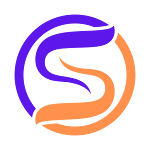
Posting Komentar